
时间:2021-01-11 15:46:59 来源:www.win10xitong.com 作者:win10
由于操作失误,一些网友发现自己的win10系统出现了win10系统输入法设置在哪里的问题,要是遇到这个问题的用户对电脑知识不是很了解的话,可能自己就不知道怎么解决了。那我们可以不可以自己解决呢?只需要按照这个流程:1、在桌面,点击窗口win键,在开始菜单点击左侧边栏的设置;2、进入设置面板,点击时间和语言就完美的搞定了。这么说肯定大家还是不是太明白,接下来就具体说说win10系统输入法设置在哪里的具体方案。
以下小系列将向您介绍如何设置win10输入法:
1.在桌面上,点按窗口中的win键,然后点按“开始”菜单左侧栏中的设置;
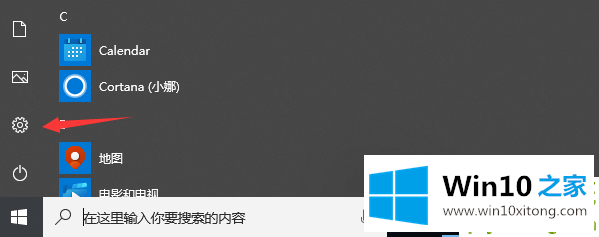
2.进入设置面板,点击时间和语言;
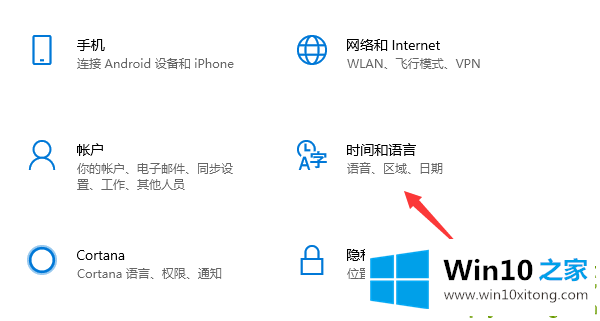
3.然后点击左侧边栏区域的语言;
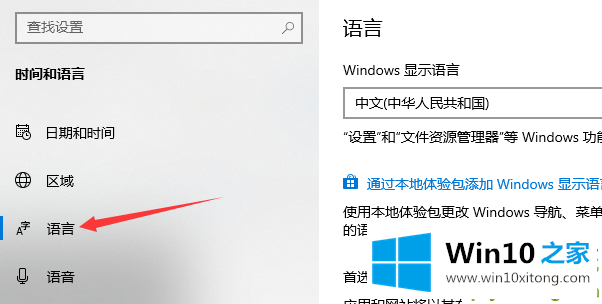
4.在区域语言界面点击中文;
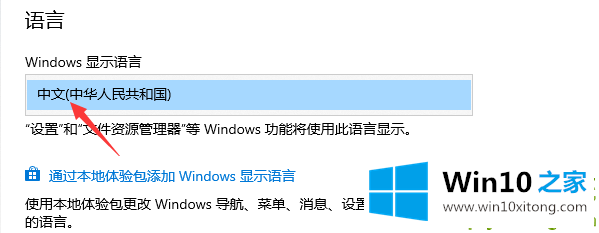
5.在中文弹出选项中点击拼写、打字、键盘设置;
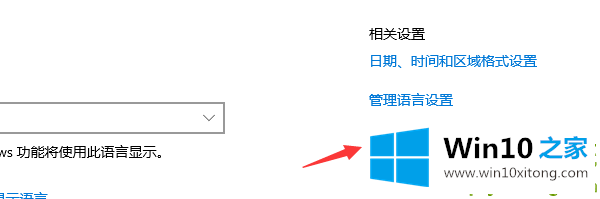
6.打开界面后,拉到底部,点击高级键盘设置;
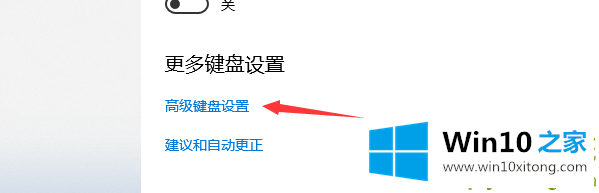
7.在弹出的界面中,设置合适的输入法;
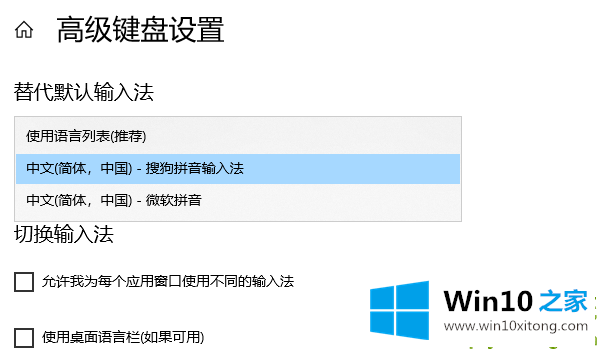
以上是边肖带给你的win10系统输入法的设置内容。希望能帮到你。
上面的内容就是和大家说的win10系统输入法设置在哪里的具体方案,如果你还没有解决好,那么多用上面的方法尝试几次,问题一定可以解决的。